אם אתה עובד עם טקסט בפוטושופ, אולי תרצה להמיר אותו לצורה. זה יכול להיות שימושי אם אתה רוצה להחיל אפקט מיוחד על הטקסט שלך, או אם אתה רוצה להסוות אותו עם תמונה אחרת. הנה איך להמיר טקסט לצורה בפוטושופ.
ראשית, פתח את התמונה המכילה את הטקסט שברצונך להמיר. בחר את הכלי Type מחלונית הכלים ולחץ על הטקסט כדי לבחור בו. לאחר מכן, עבור לתפריט עריכה ובחר המר לצורה.
תיבת דו-שיח תופיע. בחר את הצורה שאליה ברצונך להמיר את הטקסט ולחץ על אישור. הטקסט שלך יומר כעת לצורה.
לא יכול לטעון את m3u8
כעת תוכל להחיל כל אפקט שתרצה על הטקסט שלך, או להשתמש בו כמסיכה. כדי לעשות זאת, פשוט בחר את צורת הטקסט ועבור לתפריט שכבה. בחר צור מסכת גזירה או בצע בחירה.
עכשיו אתה יודע איך להמיר טקסט לצורה בפוטושופ. זו יכולה להיות טכניקה שימושית ליצירת אפקטי טקסט ייחודיים או למיסוך טקסט עם תמונה אחרת.
פוטושופ היא תוכנת גרפיקה נפלאה עם הרבה תכונות שימושיות. המרת טקסט לצורה בפוטושופ תכונה נהדרת ליצור יצירות אמנות נהדרות. המרת טקסט לצורה מאפשרת לך לתפעל טקסט באותו אופן כמו צורה. ייתכן שתתקשו למצוא טקסטים ייחודיים שאתם אוהבים, אז מניפולציה של אחד מאלה עשויה להיות האפשרות הטובה ביותר הבאה.

כיצד להמיר טקסט לצורה בפוטושופ
המרת טקסט לצורה יכולה להיות דרך מצוינת ליצור לוגו או מיתוג. יצירת לוגו תדרוש ייחוד מסוים של הגרפיקה. היכולת להפוך טקסט לצורה ולתפעל כל אות היא דרך מצוינת ליצור תמונות ייחודיות עבור לוגו ומותגים. חלפו הימים שבהם היית צריך לצייר ביד כדי ליצור טקסט ייחודי. Photoshop מאפשר לך ליצור תמונות ייחודיות עבור הפרויקטים שלך.
- בחר טקסט
- הכן טקסט
- המר טקסט
- לִשְׁמוֹר
1] בחר טקסט
Photoshop מציעה אפשרויות ברירת מחדל רבות לטקסט, ואתה יכול להוריד עוד. כאשר אתה מתכוון לשנות את הטקסט לצורה, בחר בזהירות את הטקסט הרצוי. לא תוכל לבצע שינויים מסוימים בטקסט לאחר המרתו. כדי לפשט את התהליך, עדיף לבחור טקסט שקרוב ככל האפשר למה שאתה רוצה להגיע אליו. לדוגמה, אם אתה רוצה שמראה השבלונה יהיה חלק מהתוצאה הסופית, יהיה קל יותר לבחור טקסט שכבר יש לו מראה סטנסיל במקום לנסות ליצור אחד. לכן, חשוב לתכנן את מה שאתם רוצים ולשרטט את התוצאה הצפויה על הנייר. צור כמה סקיצות שאתה צריך כדי להשיג את זה שאתה אוהב.
2] הכן את הטקסט
חשוב להכין את הטקסט כמו שצריך, שכן יהיו שינויים שלא תוכלו לבצע לאחר המרת הטקסט לצורה. בחר את הטקסט הנכון ובצע שינויים במשקל. בחר משפחת גופן , סיגנון גופן , אני שיטת החלקה אם הכל קשור לגופן. ייתכן שגופנים מסוימים לא מציעים אפשרות לסגנון גופן. כפי שצוין קודם לכן, בחרו את הטקסט הקרוב ככל האפשר לתוצאה הרצויה. זה יקל על העיבוד לאחר המרת הטקסט לצורה.
כתבו טקסט על הקנבס, ערכו שינויים ועברו לשלב ההמרה.
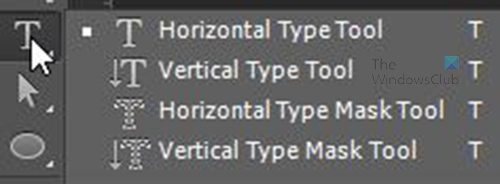
עבור לחלונית השמאלית ובחר סוּג הכלי המתאים ביותר לפרויקט שלך, בין אם זה כלי סוג אופקי אוֹ כלי סוג אנכי . לחץ והחזק ט סמל כדי להקפיץ כלים להזנת טקסט כדי שתוכל לבחור את הרצוי.
לחץ על הקנבס ולאחר מכן עבור לשורת התפריטים העליונה ובחר משפחת גופן , סיגנון גופן , גודל גופן ו שיטת החלקה . אתה יכול גם ללחוץ על דוגמית הצבע כדי להגדיר את צבע הטקסט, או שאתה תמיד יכול לשנות אותו מאוחר יותר. עם זאת, חשוב לבחור בשלב זה צבע טקסט שיעמוד בניגוד לצבע הקנבס. להדגמה הזו משפחת גופן הוא תקן סטנסיל , גודל גופן הוא 72 (גודל ברירת המחדל הגדול ביותר), שיטת החלקה הוא חָרִיף . הצבע הוא גוון של אדום וצבע הקנבס כחול. אתה יכול לדפדף בכל אחד מהם כדי לבחור את המתאים לפרויקט שלך. זכור שאתה לא יכול לשנות משפחת גופנים, שיטת אנטי-aliasing אוֹ סיגנון גופן לאחר ההמרה.

חיבור שולחן עבודה מרוחק אירעה שגיאה פנימית
לאחר שתסיים לבחור הכל תוכל להזין את הטקסט שברצונך להמיר.

לאחר הכתיבה, ניתן להגדיל את הטקסט בלחיצה Ctrl + Т כדי לפתוח את חלון ההמרה, ואז תוך החזקת קצה אחד, לחץ וגרור תוך כדי לחיצה Shift + Ctrl כדי להגדיל את גודל הטקסט מכל הצדדים.
3] המר טקסט
אז, בחרת את הטקסט וביצעת את כל השינויים שאתה חושב שהם נחוצים, אז עכשיו החלק המהנה. הגיע הזמן להפוך את הטקסט לצורה כדי שתוכל לבצע מניפולציות על כל אות כדי ליצור את העיצוב הרצוי.
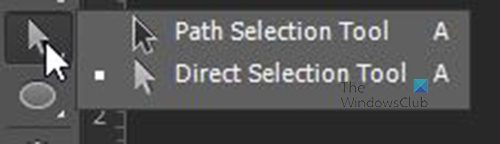
עבור לחלונית השמאלית ולחץ על הכפתור כלי בחירה ישירה , הוא המצביע מתחת הקלד כלי . אם הכלי בחירה ישירה אינו גלוי, לחץ והחזק את כלי הבחירה הגלוי ותפריט מוקפץ יופיע. בחר כלי בחירה ישירה לקפוץ ממנו.
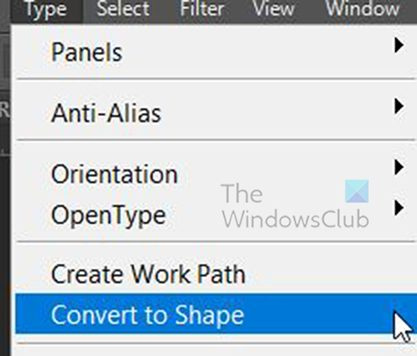
לחץ על הטקסט שהוזן, עבור לתפריט העליון ולחץ סוּג אז תבחר המר לצורה . הטקסט מומר כעת לצורה וניתן לערוך אותיות בודדות.
צבע מילוי, דפוס מילוי ו אפשרות שבץ כעת ניתן לשנות מ למלא טופס ו שבץ אפשרויות משמאל לשורת התפריטים העליונה. פוטושופ רואה כעת טקסטים כצורה. אתה יכול לבצע שינויים נוספים לפי הצורך בפרויקט שלך. אעשה כמה שינויים כדי להראות מה ניתן לעשות עם הטקסט הזה.

טקסט עם מילוי וקו שיפוע חלוד.
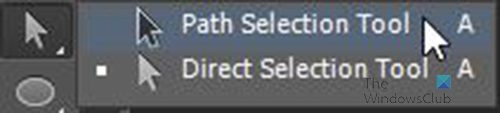
כדי להעביר אותיות בודדות, עבור לחלונית השמאלית שבה תמצא כלי בחירה ישירה , ובחר כלי בחירת נתיב . לחץ על אות ותראה מתאר טרנספורמציה מופיע סביבה. אתה אולי שואל, 'למה לא לכתוב את האותיות בנפרד ואז לעשות בהן מניפולציות?' ובכן, התשובה טמונה בתכונה המגניבה של טקסט לצורה. אם תיתן לצורה מילוי מעבר, כיוון ההדרגה ינוע בהתאם למיקום של כל אחת מהאותיות. אם אלו היו אותיות כתובות בנפרד, תצטרך לתקן באופן ידני את השיפוע כך שיתאים למיקום של האותיות הבודדות. כדי להוכיח זאת, השתמש בכלי בחירת נתיב כדי להזיז כל אחת מהאותיות, תראה את הסטת השיפוע בהתאם למקום שבו ממוקמות האותיות.

זהו טקסט שהשתנה לצורה. הוא משמש ליצירת לוגו מפואר. ציין זאת IN יש בליטה בחלק העליון ס .
זה לא מפתח מוצר משרדי תקף
כדי להיפטר מהנתח הנוסף אתה יכול להשתמש כלי בחירה ישירה ולעוות את החלק הנוסף כך שיתאים מאחור ס . עבור לחלונית השמאלית ובחר בכלי Direct Selection. לחץ על הצורה שברצונך לשנות ומסביב יופיעו ידיות. אתה יכול להחזיק ולגרור כדי לתת את הצורה הרצויה.

לוגו עם חלק עליון מוגבה ס מְרוּחָק. לאחר שהטקסט הומר לצורה, ניתן להשתמש בכלי הבחירה הישירה כדי לעוות אותיות שונות בנפרד.
דרך נוספת להיפטר מהעודפים היא לרסטר את הצורה ולאחר מכן להשתמש באחד הכלים כדי לחתוך או למחוק אותה. עם זאת, רסטר של תמונה תמנע את עריכתה כאותיות בודדות. התמונה כולה תהפוך לצורה אחת שטוחה.

תיקון אוטומטי לא הצליח לתקן את המחשב שלך
זוהי רק דוגמה אחת למה שאתה יכול לעשות עם טקסט שהומר לצורה באמצעות Photoshop.
4] שמור 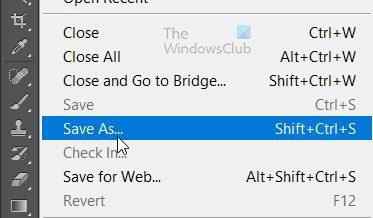
כדי לשמור את המוצר המוגמר כך שניתן יהיה לערוך אותו, עבור אל קובץ, ולאחר מכן שמור בשם, ולאחר מכן בחר שמור בשם Photoshop PSD. 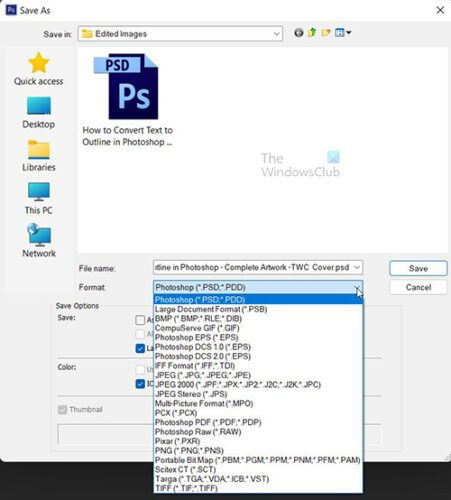
אתה יכול לשמור עותק נוסף להדפסה, שיתוף או שימוש מקוון. עבור לקובץ , שמור כ ולאחר מכן בחר את הקובץ פוּרמָט לִהיוֹת JPEG , רִיב , PNG או כל פורמט זמין אחר.
לקרוא: כיצד לסובב מדריכים באילוסטרייטור ובפוטושופ
למה כל כך חשוב ללמוד איך להמיר טקסט לנתיב בפוטושופ?
כמעצב גרפי, מקצועי או חובבן, לימוד רעיונות עיצוב חדשים, טיפים וטריקים ייקח את הכישורים שלך לשלב הבא. טיפים וטריקים אלו יכולים לחסוך לך זמן ולהעניק לפרויקטים שלך איכות ומראה ייחודיים. שום דבר שתלמד לא יתבזבז כי זה מוסיף לידע שלך שאתה יכול להשתמש בו כדי לעשות עבודה טובה יותר. אתה גם תתחיל לגלות טכניקות חדשות כאשר תלמד עקרונות עיצוב חדשים.
לקרוא : כיצד לעוות ולהמיר טקסט לצורה באילוסטרייטור
למה לא לכתוב כל אות בנפרד ואז לעשות מניפולציות?
זו הדרך בה ניתן לעשות לוגו או איור, אולם כאשר יש צורך להשתמש בתאורה ובערכות צבעים כגון מעברי צבע, כל אות תיראה אחרת. לא תהיה לכידות וכולם ייראו אחרת. כדי לגרום להם להיראות כמו עבודה אחת, ייקח הרבה זמן לפתח אותם. אם תהפוך אותם לטקסט אחד ואז תמיר אותם לצורה, יהיה קל יותר לגרום להם להיראות כמו אחד. תאורת שיפוע והצללים יתאימו.
האם אתה יכול להדפיס מפוטושופ?
ניתן להדפיס מפוטושופ. לך ל קוֹבֶץ לאחר מכן הדפס . תופיע תיבת דו-שיח, בצע את השינויים הדרושים בה ולחץ על 'הדפס'. הדפסה מפוטושופ יכולה להיות מועילה מכיוון שהיא חוסכת לך זמן. הרי לא צריך לשמור את המסמך כקובץ נפרד להדפסה. תוכל גם לחסוך מקום בכונן הקשיח מכיוון שלא תצטרך לשמור עותק נוסף של המסמך אם אינך זקוק לו.















